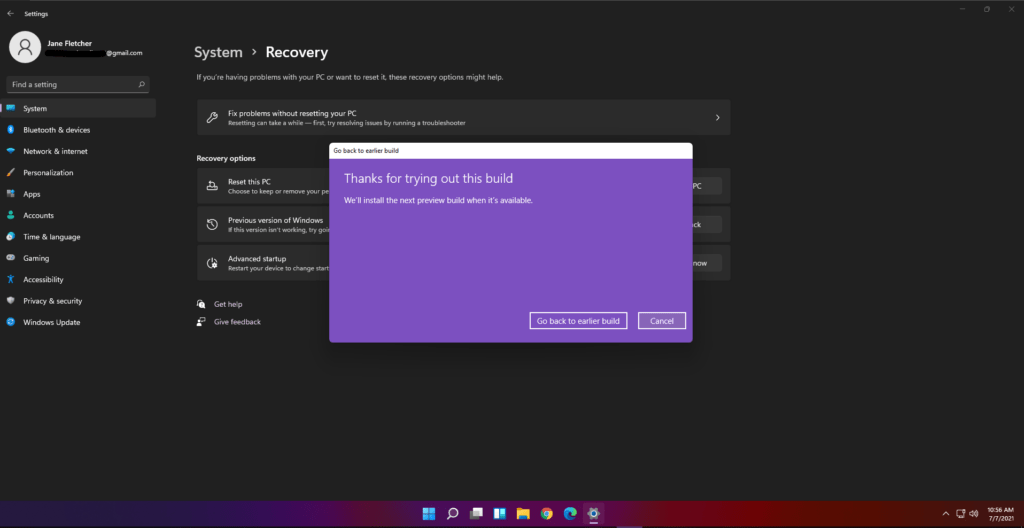Windows 11 Insider Preview derlemelerinin yayınlanmasından sonra olağandışı sayıda kullanıcı Windows Insider Programına katıldı. Yeni katılanlar arasında oldukça az sayıda kullanıcı Windows 11’i denemek istedi. O zamandan bu yana biraz zaman geçtiğine göre, bazılarınızın Windows 10’a geçmek istemesi adil.
Windows 11 Insider derlemeleri beta aşamasında olduğundan, herkesin günlük kullanımına uygun değiller ve bir işletim sistemi olarak eksikler. Windows 11 Insider Preview’dan Windows 10’a nasıl geri döneceğimizi görelim.
Ayarlar Uygulaması Üzerinden Geri Dönün
Windows 11 Insider Preview’ı yüklemeden önce üzerinde bulunduğunuz yapıya doğrudan geri dönmek istiyorsanız; bu daha kolaydır ve başlamak için aşağıdakileri yapın:
- İlk olarak, Ayarlar uygulamasını açın ve Windows Update > Gelişmiş Seçenekler > Kurtarma’ya gidin.
- Ardından, Kurtarma sayfasında “Önceki Windows sürümü ” yazan bir seçenek olacaktır. Tıklayın geri dönün düğmesi.
- Ayrıca, geri alma işlemi başlatılacaktır. Geri dönmeniz için bir neden sorulacaktır.
- Ardından, Microsoft, mevcut yapı ve sistem parolanızda kalmayı yeniden değerlendirerek verileriniz hakkında sizi uyaracaktır. Bu seçenekler arasında gezinin ve geri alma işlemine başlayın.İşlem başlatıldıktan sonra PC’niz yeniden başlatılacak ve Windows 10 yüklenecektir. Uygulamalarınızın kaldırılacağını, dolayısıyla bunları yeniden yüklemeniz gerekeceğini unutmayın.
Temiz Kurulum Yoluyla Geri Dönün
Alternatif olarak, önyüklenebilir bir USB kullanarak Windows 10’u her zaman temiz bir şekilde yükleyebilirsiniz. İşlemi başlatmak için aşağıdakileri yapın:
- İlk olarak, yukarıdaki işlemi kullanarak Windows 10 için bir kurulum medyası oluşturun.
- İkinci olarak, Ayarlar uygulamasına gidin ve Windows Update > Gelişmiş Ayarlar > Kurtarma’ya gidin.
- Gelişmiş Başlangıç seçeneğinde Şimdi yeniden başlat’a tıklayın.
- Ayrıca, bilgisayarınız Önyükleme Seçeneklerine yeniden başlayacaktır. Orada, “Bir cihaz kullan”ı seçin. Önyüklenebilir USB’nizin takılı olduğundan emin olun ve önyükleme menüsünde USB aygıtınızı seçin.
- Son olarak, Windows 10 Kurulumu başlayacaktır. Devam edin ve C Sürücünüzü biçimlendirdikten sonra Windows 10’u yükleyin.
Kurulum tamamlandıktan sonra, bilgisayarınız Windows 10’un ilk kurulumunda açılacaktır. Bu, Windows 10’un yeni kurulumundan kaynaklanmaktadır. İşletim sistemi, bu yıl Windows 11’in piyasaya sürülmesine kadar dayanacak kadar sağlamdır. Windows 10’a geri dönme süreci buydu. Eğer sormak istediğiniz ve takıldığını yerler var ise bizlere yorumlarda yazabilirsiniz. Bir başka makalemiz olan Oyun İçin Windows 11 Nasıl Optimize Edilir? makalemize de göz atabilirsiniz.